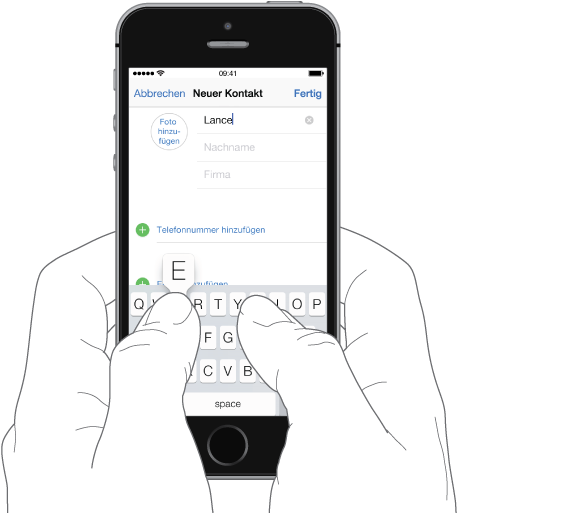
Tippen Sie auf ein Textfeld, um die Bildschirmtastatur einzublenden, und tippen Sie auf die entsprechenden Buchstaben. Wenn Sie auf eine falsche Taste tippen, ziehen Sie Ihren Finger oder Daumen einfach auf die richtige Taste. Der Buchstabe wird erst eingegeben, wenn Sie den Finger oder Daumen von der Taste nehmen.
Sie können alternativ auch ein Apple Wireless Keyboard anschließen. Weitere Informationen finden Sie unter Verwenden eines Apple Wireless Keyboard. Informationen zur Funktion „Diktieren“ (wenn Sie Text nicht eingeben, sondern diktieren wollen) finden Sie unter Diktieren.
Tippen Sie auf die Umschalttaste, um Großbuchstaben einzugeben. Sie können auch mit dem Finger auf die Umschalttaste tippen und den Finger, ohne ihn abzuheben, von dort zur gewünschten Buchstabentaste bewegen. Tippen Sie zweimal auf die Umschalttaste, um die Feststelltaste zu aktivieren. Tippen Sie auf die Nummerntaste ![]() oder auf die Symboltaste
oder auf die Symboltaste ![]() , um Ziffern, Satzzeichen oder Symbole einzugeben. Sie können am Ende eines Satzes automatisch einen Punkt und ein Leerzeichen eingeben, indem Sie zweimal auf die Leertaste tippen.
, um Ziffern, Satzzeichen oder Symbole einzugeben. Sie können am Ende eines Satzes automatisch einen Punkt und ein Leerzeichen eingeben, indem Sie zweimal auf die Leertaste tippen.

Abhängig von der App und der eingestellten Sprache korrigiert das iPhone beim Eingeben von Text unter Umständen Rechtschreibfehler und bietet Wortvorschläge an. Sie können den Wortvorschlag annehmen, indem Sie ein Leerzeichen oder ein Satzzeichen eingeben oder auf den Zeilenschalter tippen. Wenn Sie den Vorschlag ablehnen wollen, tippen Sie auf das Symbol „x“. Wird derselbe Vorschlag mehrmals abgelehnt, hört das iPhone auf, ihn einzublenden. Tippen Sie auf ein rot unterstrichenes Wort, um dafür Korrekturvorschläge anzuzeigen. Wird das gewünschte Wort nicht angezeigt, können Sie die Korrektur selbst eingeben.

Wählen Sie „Einstellungen“ > „Allgemein“ > „Tastatur“, um die Optionen für die Texteingabe über die Tastatur festzulegen.